In der Serie „Homescreen!“ präsentieren wir dir regelmäßig die Homescreens von Menschen aus der Social Media-, Marketing-, Medien- und Tech-Welt – inklusive spannender App-Empfehlungen und Tipps für alles von To-Do-Listen bis zum kleinen Game für zwischendurch. Heute: Julian Kramer, Chief Experience Ambassador bei Adobe.
Ich habe zwei Devices, privat (Android) und geschäftlich (iOs), deswegen hier mein Privates – in dem Fall auf einem Google Pixel 2XL mit Stock Android.
Man muss vielleicht dazu sagen, dass Android eine Art alphabetisch sortierte App-Liste hat. Das heißt auf meinem Homescreen finden sich nur Dinge, die ich regelmäßig nutze. Alles andere liegt „in der Kiste“. Parallel dazu kann ich auf beliebigen Homescreens eine App mehrmals erscheinen lassen.
Grundsätzlich ist mein Homescreen so aufgebaut, dass ich im Dock meine Dauerbrenner habe. Die erste Seite belegen Ordner und einzelne Apps, die ich regelmäßig verwende. Die zweite Seite ist mein Calendar Widget flächenfüllend, damit ich immer sehen kann, was gerade ansteht.
Auf Seite 3 sind dann die Ordner mit allem Möglichen. Zum Beispiel ein Folder mit fünf verschiedenen Kamera-Apps, Banking-Kram, ein Folder mit Spielen und vieles mehr. Da das Pixel sehr groß ist, nutze ich den Screen „von unten nach oben“, da die häufig genutzten Dinge und Apps dann einfacher zu erreichen sind.
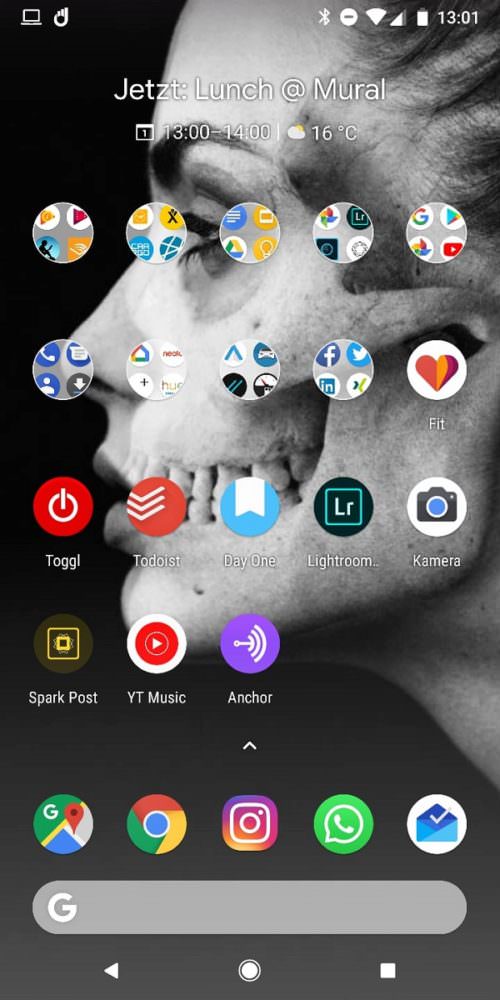
Zum Homescreen also:
Der Hintergrund ist von einem Freund und Kunstfotografen Carsten Witte.
Das Dock
Ganz unten am Bildschirmrand ist mein Dock mit den Apps, die ich permanent nutze. Google Maps (für iOS), Chrome (für iOS), Instagram (für iOS), WhatsApp (für iOS) sind selbsterklärend.
Komplettiert wird das Dock durch Google Inbox, eine Gmail-Variante (für iOS), die speziell für mobile Devices optimiert ist und mir Informationen, wie zum Beispiel Flugtickets aufbereitet, ohne, dass ich die eigentliche E-Mail öffnen muss.
Reihe 1: Spielkram
Die Reihe darüber sind meist Apps, die ich gerade entdeckt habe oder teste. Hier finden sich aktuell:
- Spark Post (für iOS): Spark Post ist eine Adobe-App, die es erlaubt blitzschnell Bilder mit Text und Grafik für verschiedene Social-Media-Kanäle aufzubereiten. Sie ist kürzlich auch für Android erschienen, deswegen ist sie da zusehen.
- YT Music (für iOS): YouTube meets Spotify – Seit ein paar Tagen lassen sich mit einem YouTube-Premium-Abo nicht nur Musikvideos, sondern auch andere Videos werbefrei und offline anschauen. Ich liebe es jetzt schon, auch, wenn die Vermischung von YouTube und einer Musik-App im User Interface bisher noch ziemlich mangelhaft umgesetzt ist. Deswegen behalte ich auch meine Musik-App weiterhin.
- Google Fit: Trackt meine Aktivitäten, Gewicht und Sport Sessions. Mal mehr mal weniger.
- Anchor (für iOS): Eine sehr interessante Podcast-App, die verspricht, am Smartphone quasi per Sprachnachrichten und sogar mit anderen Podcasts aufzunehmen und zu bearbeiten. Hab mich noch nicht dazu durchgerungen, etwas zu veröffentlichen, aber die Idee und das UI ist spannend. Tbd.
Reihe 2 von Unten: Helferlein
- Toggl (für iOS): Toggl ist eine App für Timetracking. Ich versuche einen guten Überblick zu behalten, woran ich gerade arbeite und wie viel Zeit ich damit verbringe. Auch im Privaten. ich erhoffe mir davon, etwas besser zu verstehen, wann meine produktiven Zeiten sind und in welchen Intervallen ich wirklich produktiv bin.
- Todoist (für iOS): Ein Task Manager, der alle meine privaten Aufgaben, Gedankenstützen und Projekte enthält, die ich vielleicht irgendwann auch mal angehe. Aus meiner Sicht die beste App für solche Themen – und ich bin wirklich leidgeprüft.
- Day One (für iOS): Eine Tagebuch-App, die Standort, Wetter und andere Faktoren zu den Einträgen hinzufügt. Ich finde es sehr hilfreich, ab und an einfach mal in all dem Trubel zu pausieren und meine Gedanken zu Papier zubringen. Ich schaffe das sogar fast täglich.
- Lightroom (für iOS): Meine absolute Lieblingsapp. Da ich quasi jeden Tag meine Mirrorless Leica Q Kamera dabei habe, landen hier alle Bilder und synchronisieren sich über alle Geräte. Ich nutze es auch als Backup-Lösung für etwas anspruchsvollere Fotografie (vgl. Google Photos). Auf iOS kann ich damit sogar am iPhone in RAW fotografieren.
- Android Kamera: Wer jemals ein Pixel in der Hand hatte, weiß wie unglaublich gut diese Kamera ist – beziehungsweise wie gut die Computational-Photography-Algorithmen in Kombination mit dem Pixel Core AI Chip im Handy sind.
Reihe 3: Nützliches
Phone-Folder
Hier verstecken sich meine „Dienstprogramme“, also Taschenrechner, Kontakte, Download-Folder, und auch Telefon und SMS-App, die ich beide so gut wie NIE nutze. Das liegt unter anderem daran, dass ich die meisten Anrufe per Sprachbefehl an den Assistant auslöse und nicht gerne telefoniere.
Honourable Mention in dem Folder: Spendee (für iOS), ein Ausgaben-Tracker, der sehr gut gemacht ist und die Entwickler sich durch tollen, persönlichen Support auszeichnen.
Home-Folder
Google Home (für iOS), Nest (für iOS), Hue (für iOS) und der ganze Smarthome-Kram. Quasi alles, was ich zur Steuerung von Smart Home, Chromecasts, und so weiter benötige.
Honourable Mention: Der Neato (für iOS) Staubsauge-Roboter, der immer dann Ordnung hält, wenn ich eh nicht da bin.
Car-Folder
Ich bin viel unterwegs, daher finden sich hier Android Auto, Drivenote, Waze (für iOS), Pace Car (für iOS) und ein paar andere. Drivenote trackt meine Fahrzeug-Ausgaben (Tanken, Service etc). Pace ist ein automatisches Fahrtenbuch, das sich per Bluetooth-Dongle mit dem Auto verbindet.
Honourable Mention: Android Auto ist eine „App“, die das Smartphone in einen sicheren Modus versetzt – inklusive extra große Schriften, Sprachsteuerung und Sprachausgabe von Nachrichten, Navigation und Musik.
Social-Folder
Der ganze Social-Media-Wahnsinn.
- Facebook (für iOS)
- Twitter (für iOS)
- Messenger (für iOS)
- Snapchat (für iOS)
- Linkedin (für iOS)
- Xing (für iOS)
- Allo (für iOS)
- Duo (für iOS)
- Telegram (für iOS)
- Signal (für iOS)
- Path (für iOS)
- Linkedin Sales Navigator (für iOS)
- Skype (für iOS)
Das Interessanteste ist hier vielleicht, dass mir keine der Apps Notifications schicken darf, wenn sie nicht von Menschen kommen und ich habe auch die Notification Bubbles ausgeblendet.
Ich will keine „FOMO“ bekommen und 90 Prozent der Notifications, die keine direkten Nachrichten von Personen sind, sind völlig irrelevant für mich.
Reihe 4: Werkzeuge
Medien-Folder
Alles, was mit Medienkonsum zu tun hat: Google Play Music (für iOS), Filme (für iOS), Books (für iOS), News (für iOS), Amazon Kindle (für iOS) und Audible, Blinkist, Netflix (für iOS), Pocket, Reddit, Flipboard, Feedly (für iOS), YouTube und das LEICA LFI Magazine (für iOS).
Ich nutze meist eine Kombination aus Audible (für iOS) zum (Fach-)Bücher hören und Google Play Books zum markieren von Textpassagen. Das schöne daran ist, dass Google Books dann direkt ein Google Doc erstellt, in dem die Textpassagen kopiert und gespeichert werden.
Blinkist (für iOS) ist ein Start-up, das Bücher zusammenfasst – was ich meist nutze, um einen Überblick über eine Buchempfehlung zu bekommen oder zu entscheiden, ob ich ein Buch kaufen will.
Reddit (für iOS) liebe ich über alles. Pocket (für iOS) erlaubt mir per Browser-Extension Texte aus dem Web offline später auf meinen Devices zu lesen. Flipboard (für iOS) nutze ich für meine „Sofazeit“ und YouTube (für iOS) primär um Content zu finden und danach daheim auf dem Chromecast am Fernseher zu schauen.
Travel-Folder
Lufthansa (für iOS), Mytaxi (für iOS), Uber (für iOS), Car2Go (für iOS), Drive Now (für iOS), Deutsche Bahn (für iOS), Airbnb (für iOS), Google Trips (für iOS) und andere: Ich bin viel unterwegs, deswegen auch der „Mobilitäts-Folder“. Unspektakulär.
Honourable Mention: Google Trips hat meine Boardingpässe, Buchungen und Offline-Tipps für Städte, in denen ich mich nicht gut auskenne.
Google Productivity Tools
Ich nutze privat nur Services, die quer über alle Devices und Plattformen funktionieren. Daher bin ich hier ganz schnell im Google Ecosystem.
Photo
Google Photos (für iOS) speichert alle meine digitalen Bilder durchsuchbar bis ins Jahr 1999 (!) zurück, sowohl private als auch „professionelle“. Wichtigstes Fotoarchiv überhaupt für mich: Lightroom.
Snapseed (für iOS) wurde von Freunden entwickelt und die App hat einen besonderen Platz in meinem Herzen, auch, wenn sie weitgehend von Lightroom abgelöst wurde. Photoshop (für iOS) Fix braucht man immer. Und, wenn es nur dafür da ist, dass ich meinen Freunden die AI-Fähigkeiten in der Gesichtsbearbeitung zeige.
VSCO (für iOS) filtert ein bisschen analogen Charme in manche Fotos. Fotoscanner (für iOS) hilft mir beim reflexionsfreien Digitalisieren meiner analogen Bilder vor 1999. Adobe Capture (für iOS) lässt mich Farbmuster in Bildern speichern und Adobe Scan (für iOS) hilft mir schnell PDFs aus wichtigen Informationen zu filtern.
Google-Services
Der ganze Sack voll mit G-Apps könnte eigentlich auf Seite 3, aber der Mensch hat ja eine gewisse Trägheit. Wichtigste Apps hier: Google Translate (für iOS) und My Maps (für iOS), die mir erlauben, Google-Maps-Karten zu erstellen und zu teilen.
So habe ich für verschiedene Städte Karten mit meinen Lieblingsorten, die ich schnell mit Freunden und Freundesfreunden teilen kann, ohne aufzuschreiben, was drei gute Hotels und Restaurants in der Stadt sind.















